安装 Xshell
双击运行安装程序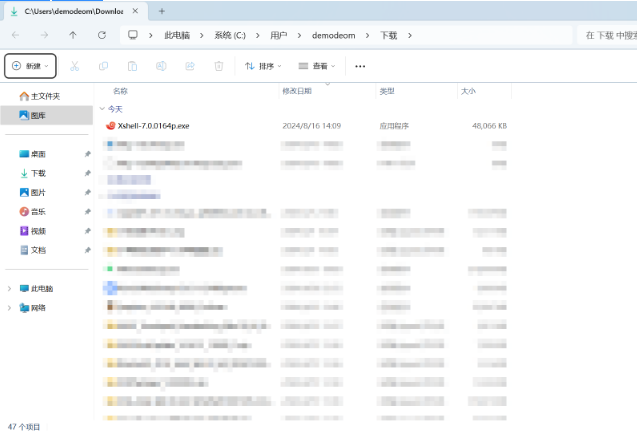
点击 下一步
同意用户协议, 点击下一步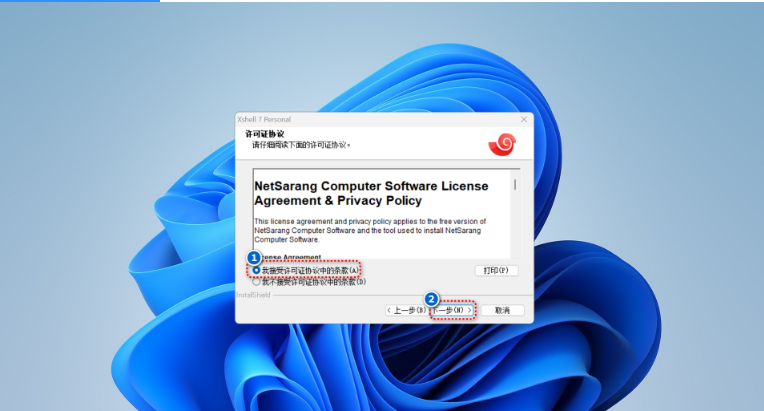
选择安装位置, 点击下一步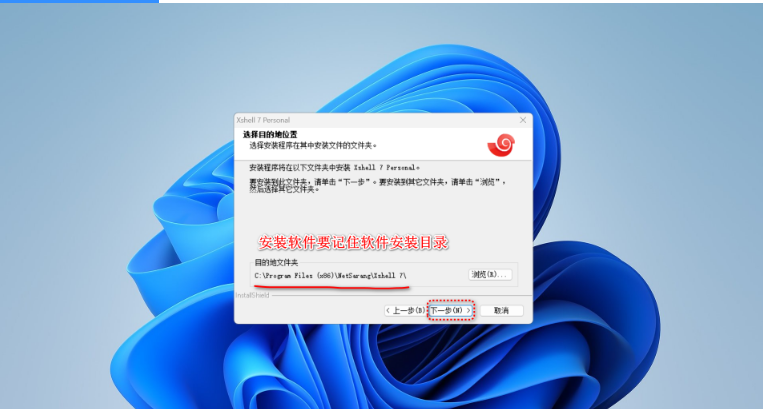
设置程序文件夹名, 点击安装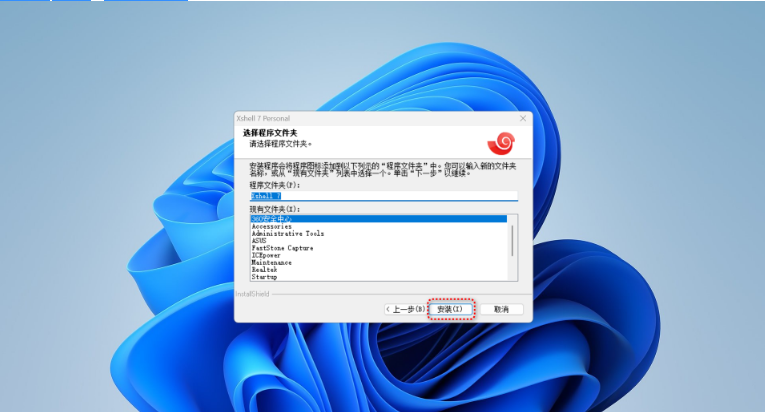
等待软件安装完毕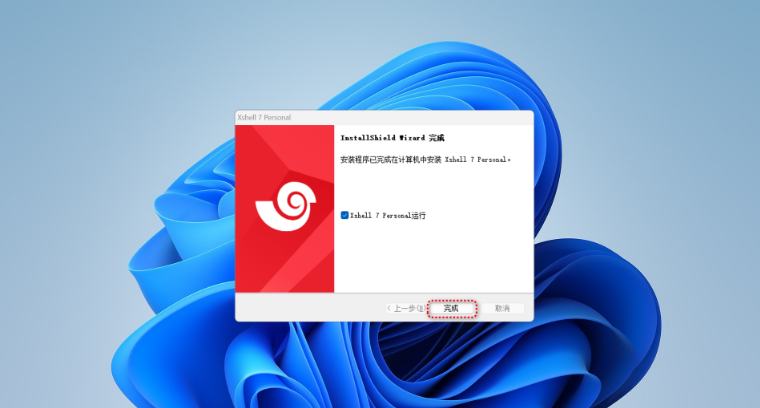
7 天免费试用
点击 后来 即可免费试用 7 天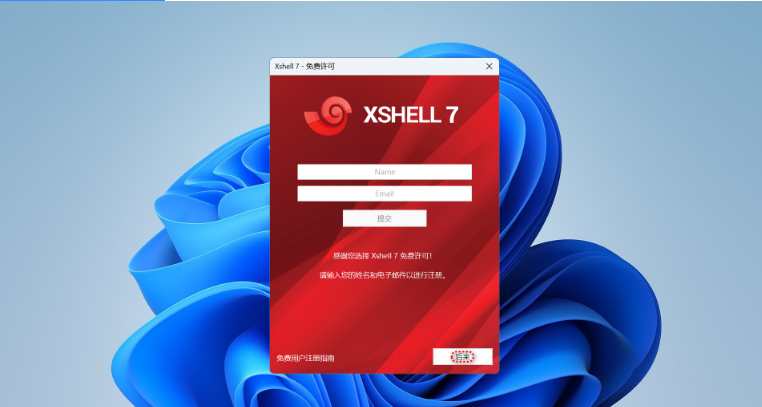
永久免费试用
填写信息注册, 即可永久免费试用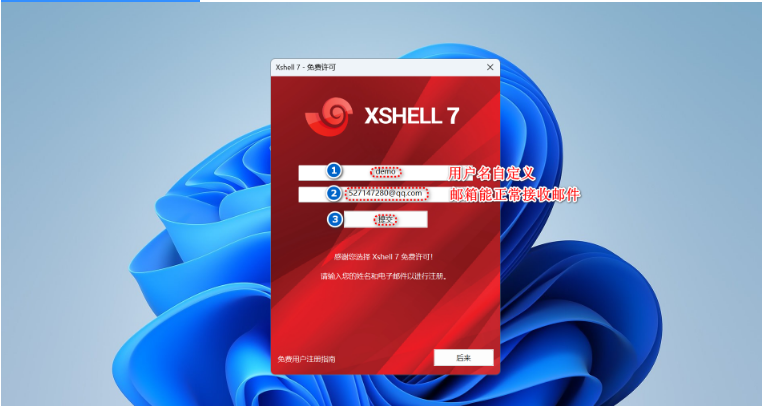
邮件发送成功
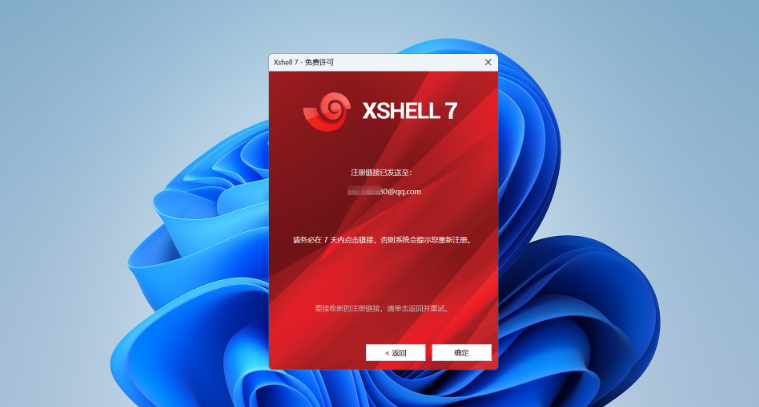
登录邮箱,找到激活邮件
打开邮件, 点击激活链接, 即可激活成功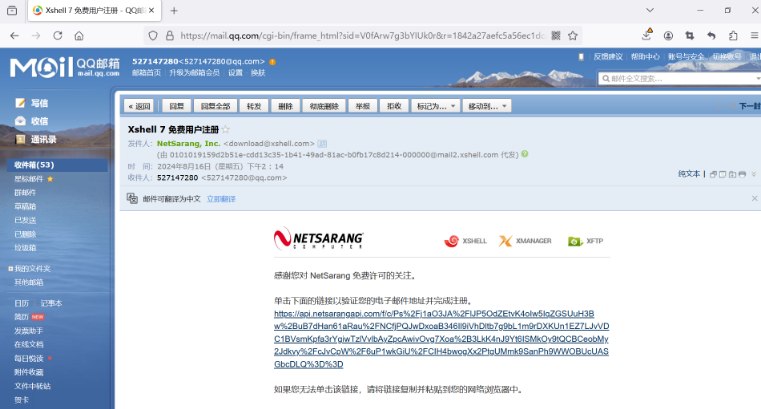
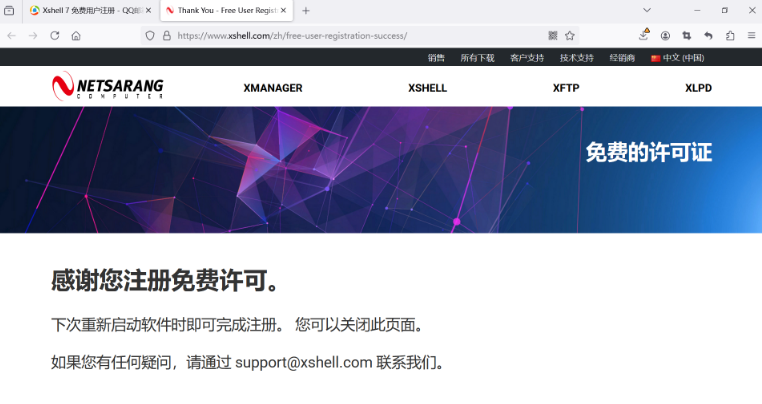
连接服务器
点击 创建 按钮, 创建会话, 配置连接名字、主机 IP 地址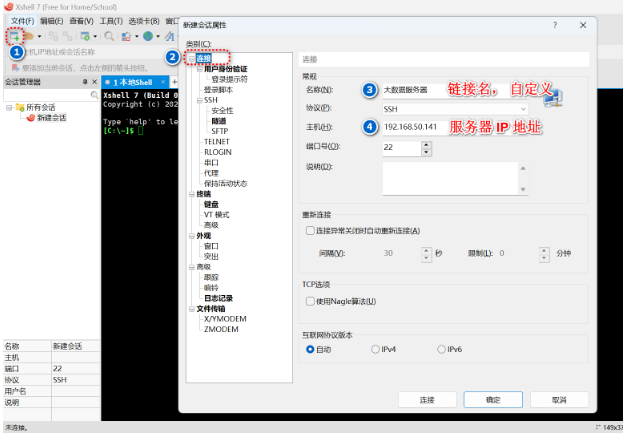
点击用户身份验证, 配置用户名、密码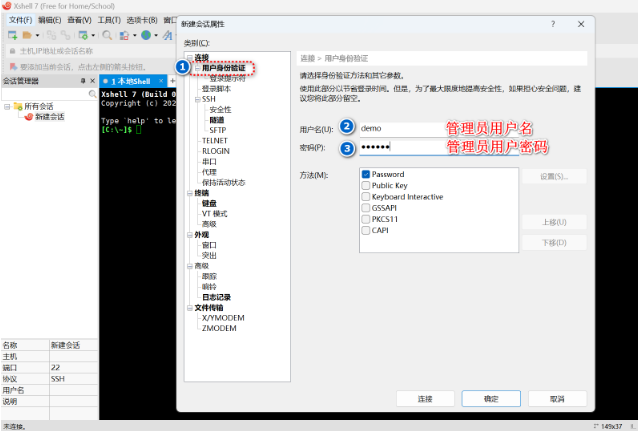
点击外观、配置字体大小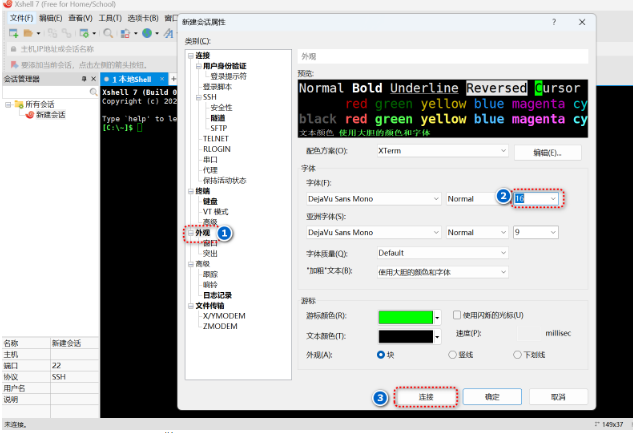
第一次连接会弹出 SSH 安全警告, 点击 接受并保存 即可
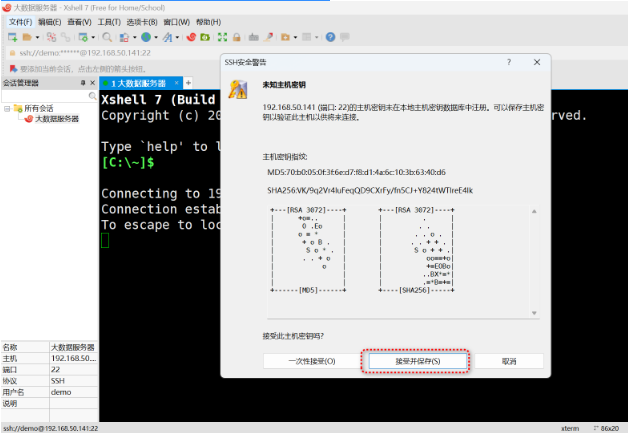
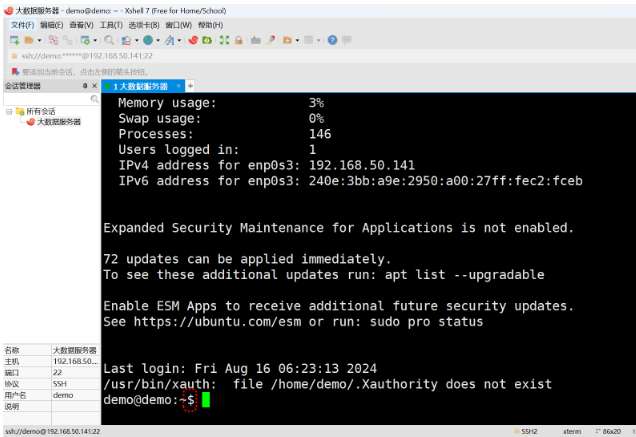
本文链接:https://blog.runxinyun.com/post/231.html 转载需授权!




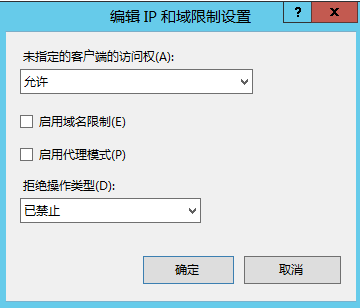

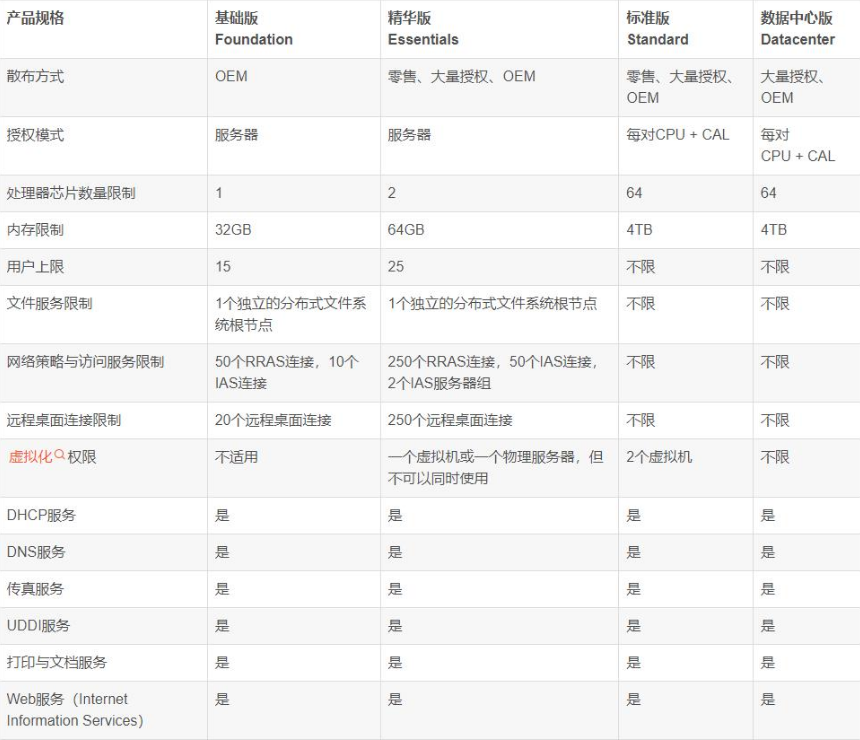




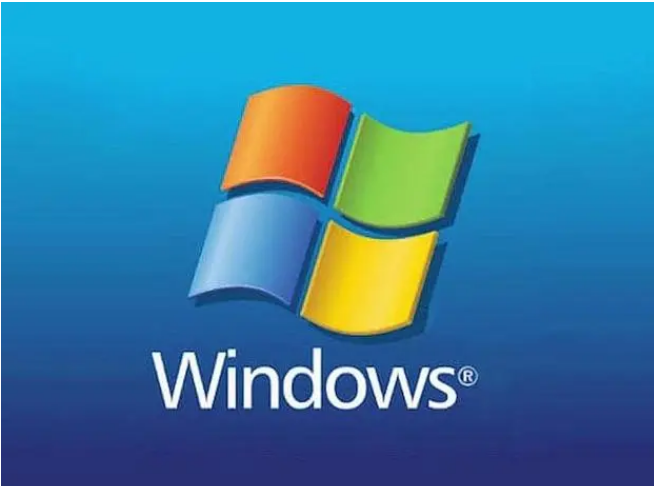










留言0